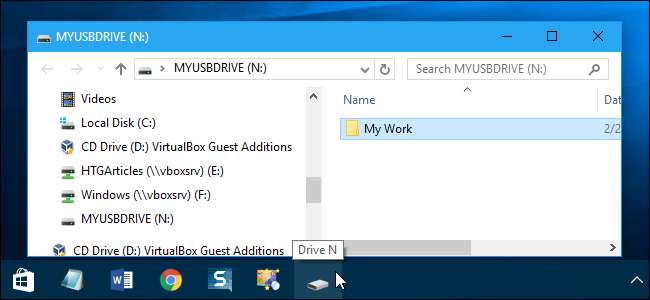
האם יש לך כונן חיצוני המחובר למחשב Windows שלך וברצונך לגשת אליו משורת המשימות? כאן אנו מראים לך דרך לעקיפת הבעיה שתאפשר לך להצמיד אותה לשורת המשימות.
אנו נראה לך כיצד להוסיף סמל כונן חיצוני לשורת המשימות ב- Windows 10, אך הטריק הזה יעבוד גם ב- Windows 7 ו- 8.
אתה חושב שהתהליך יהיה קל כמו גרירת סמל הכונן החיצוני לשורת המשימות. למרבה הצער, זה לא המקרה. אם אתה מנסה לגרור את סמל הכונן החיצוני לשורת המשימות, הוא פשוט מוסיף אותו לסייר הקבצים.
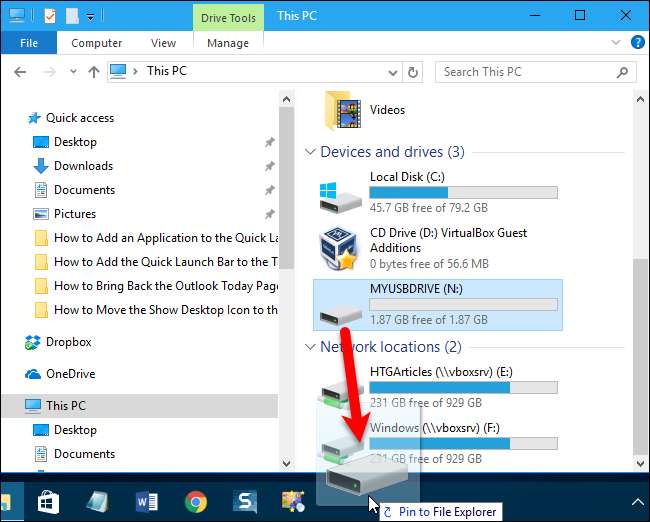
לאחר מכן, אם תלחץ לחיצה ימנית על סמל סייר הקבצים, תוכל לגשת אליו משם. זה עשוי להספיק לחלק מהמשתמשים, אך ברצוננו להוסיף אותו לסרגל המשימות כסמל.
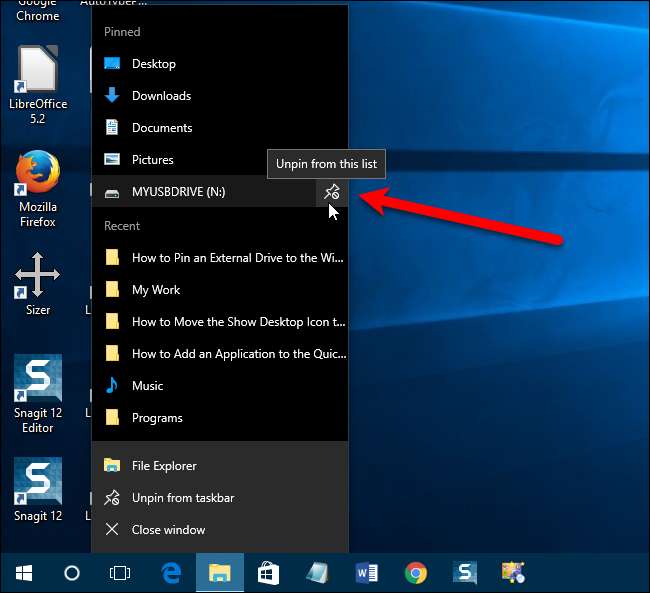
קָשׁוּר: כיצד להקצות מכתב כונן קבוע לכונן USB ב- Windows
באמצעות פיתרון מהיר, אנו יכולים להוסיף את הכונן כסמל לשורת המשימות. עם זאת, לפני שעושים זאת, עלינו לעשות זאת הקצה אות כונן מתמשך לכונן החיצוני שלנו . אנו הולכים להוסיף אות כונן לסמל הכונן החיצוני בשורת המשימות, כך שאות הכונן צריכה להישאר זהה בכל פעם שאתה מחבר את הכונן למחשב האישי שלך.
לאחר שהקצית את אות הכונן לכונן החיצוני שלך, לחץ באמצעות לחצן העכבר הימני על אזור ריק בשולחן העבודה שלך ועבור אל חדש> מסמך טקסט.
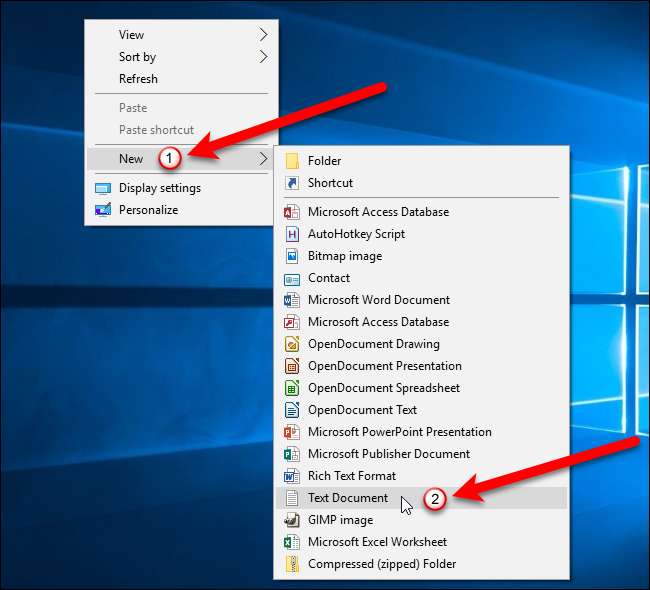
לאחר מכן, תן שם לקובץ הטקסט מה שאתה רוצה ושנה את
.טקסט
הרחבה ל
.exe
. בדוגמה שלנו, אנו מוסיפים את הכונן N: \ החיצוני, אז קראנו לו
כונן N.exe
. לחץ אנטר.
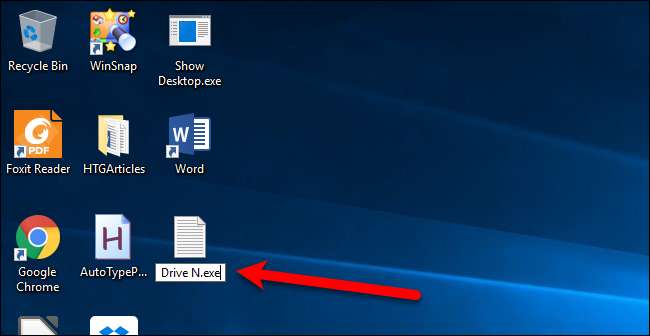
לאחר לחיצה על Enter, תראה תיבת דו-שיח השואלת אם אתה בטוח שברצונך לשנות את התוסף. לחץ על כפתור "כן" כדי לסיים את שינוי השם בקובץ.
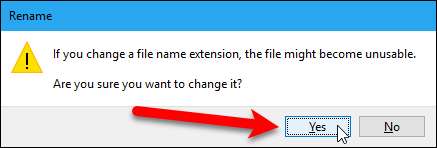
כעת יש לנו קובץ הפעלה (.exe) על שולחן העבודה. לחץ לחיצה ימנית על הקובץ ובחר "הצמד לשורת המשימות" מתפריט הקופץ.

סמל הקובץ מתווסף לשורת המשימות. כעת, נוסיף את אות הכונן הקבועה שהקצית לכונן החיצוני שלך למאפייני הסמל. לחץ לחיצה ימנית על סמל הקובץ, לחץ באמצעות לחצן העכבר הימני על שם הקובץ בתפריט הקופץ ולאחר מכן בחר "מאפיינים" מהתפריט הקופץ השני.

בכרטיסיה קיצור דרך בתיבת הדו-שיח מאפיינים, שנה את ה"יעד "לאות הכונן של הכונן החיצוני שלך, כגון
N: \
, ושנה את "התחל ב" לאותה אות כונן, כפי שמוצג בתמונה למטה.
אם ברצונך לפתוח תיקיה ספציפית בכונן החיצוני באמצעות סמל זה, הזן את הנתיב לתיקיה בתיבות Target and Start in, למשל
N: \ העבודה שלי
. אתה יכול למעשה להשתמש בטכניקה זו כדי להוסיף כל תיקייה גם לשורת המשימות. הדבר העיקרי שיש לזכור הוא שינוי היעד והתחל לנתיב הנכון.
אל תסגור עדיין את תיבת הדו-שיח מאפיינים. בזמן שאנחנו בתיבת דו-שיח זו, אנו רוצים לשנות את הסמל למשהו מתאים יותר כמו סמל הכונן הקשיח, לכן לחץ על כפתור "שנה סמל" בכרטיסיה קיצור דרך.

קָשׁוּר: כיצד להתאים אישית את הסמלים שלך ב- Windows
ייתכן שתראה תיבת דו-שיח אזהרה המודיעה לך כי לקובץ אין סמלים. זה בסדר. לחץ על כפתור "אישור" כדי לסגור את תיבת הדו-שיח. אם לקובץ אין סמלים, Windows פותח אוטומטית את
shell32.dll
קובץ ב-
% SystemRoot% \ System32 \
תיקייה, שמכילה הרבה אייקונים מהם תוכלו לבחור. לחץ על סמל בתיבה "בחר סמל מהרשימה למטה" ולחץ על אישור.
אם אתה רוצה לשנות את הסמל למשהו שלא נכלל ב- Windows, עיין במדריך שלנו, כיצד להתאים אישית את הסמלים שלך ב- Windows .

הסמל בשורת המשימות אינו משתנה באופן מיידי. אתה צריך הפעל מחדש את explorer.exe להצגת הסמל הנבחר.
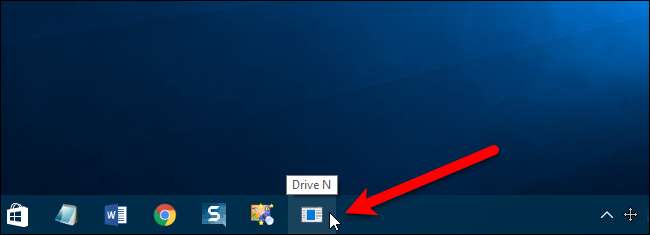
כעת יש לנו סמל של כונן קשיח מתאים יותר ושיטה מהירה לגישה לכונן החיצוני שלנו.
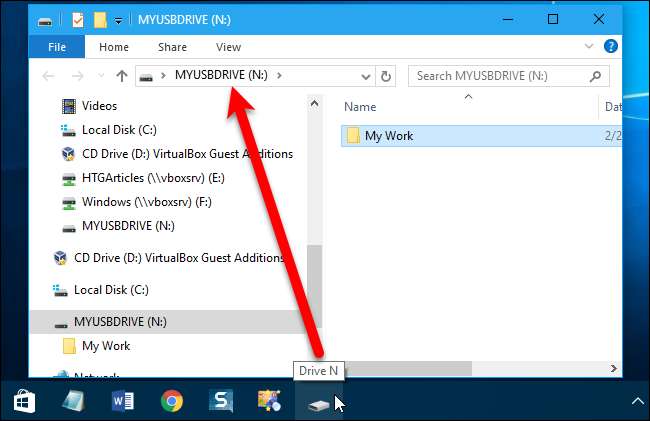
למרות שזה אולי נראה כמו שיטה מטופשת פשוט להצמיד כונן או תיקייה אחרת לשורת המשימות, העבודה מסביב יעילה. זה יאפשר לך לגשת לכונן החיצוני בלחיצה אחת בלבד ולשמור כמה צעדים בניווט אליו.






